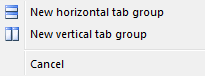EBSILON®Professional Online Documentation

可以同时编辑多个EBSILONProfessional文档。可以在两种不同的视图之间进行选择。要切换视图,请选择"视图"->"标签式 MDI 组"关闭(变体 1)或开启(变体 2)。
在变体1中,打开的文档被设置为并排的单个标签,就像在微软 Office 应用程序中一样。在 EBSILONProfessional 中打开的单个文档可以在底层被 "最小化"、"缩小 "或 "关闭 "。
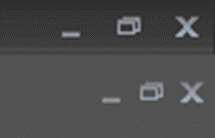
请使用菜单栏中的"视窗"条目来切换文件。
要最大限度地扩大模型的视图,请使用"全屏"。
通过"关闭所有"和"保存所有"指令,可以分别关闭或保存所有打开的EBSILONProfessional文档。
可以同时为一个文档打开多个视窗。菜单指令"新视窗"可为当前文档生成另一个视窗(即另一个视图)。
通过"下一个视窗"和"上一个视窗"指令,可以在各个模型视窗之间来回切换。每个视窗都可以通过右上角的常规图标来关闭。
菜单指令"视窗->上下叠加视窗"或"视窗->水平方向层叠"可用于布置视窗。
每个视窗都可以通过右上角的常规按钮实现最大化、最小化或关闭。

在最下面的分隔线下方,列出了所有打开的视窗。任何一个视窗都可以通过点击来激活它。
视窗.. 图标:

该图标会打开一个对话框,显示所有打开的文档
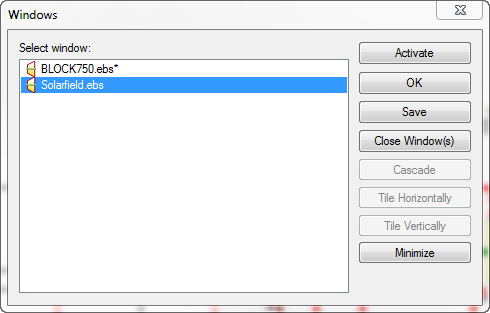
用来
当选择变体 2(标签式MDI组打开)时,视窗中的单个文档不能再最小化或缩小。此外,"视窗->重叠"、"视窗->水平分割"和"视窗->垂直分割"等菜单指令也被停用。